Uživatelská nabídka a upozornění

V pravém horním rohu aplikace můžete vidět svůj profilový obrázek a ikonu zvonečku s počtem upozornění. Uživatelská nabídka se skrývá práve pod profilovým obrázkem.
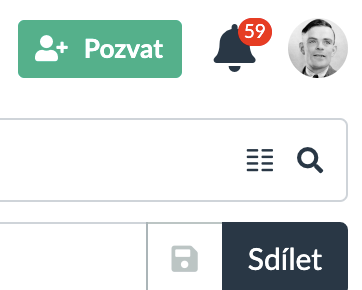
Uživatelská nabídka
V uživatelské nabídce je několik důležitých položek, které mohou být velmi užitečné. Nejprve můžete okamžitě zjistit, jaký je váš aktuální plán předplatného.
Dále za vaším uživatelským jménem (které je shodné s vaším e-mailu) uvidíte jednotlivé položky nabídky.
První je volba jazyka, která přepíná jazyk aplikace. Za ní následuje dialog Uživatelské nastavení (viz níže).
Abyste nám mohli zaslat zpětnou vazbu nebo dotaz na aplikaci, je zde položka nabídky Odeslat zpětnou vazbu .
Pokud potřebujete zopakovat prohlídku aplikace, která vám byla představena po prvním přihlášení, můžete kliknout na položku Prohlídka aplikace.
Abyste se dozvěděli všechny funkce aplikace, existuje průvodce ve formě malých červených pulzujících teček. Snažili jsme se vyvážit jejich množství na každé obrazovce tak, aby jich nebylo příliš. Vždy je však můžete úplně vypnout.
Vydělávejte s Lumeerem vám ukáže váš stav vašeho programu pro partnery. Můžete tam také najít svůj jedinečný partnerský odkaz.
Nápověda vás přivede k dokumentaci Lumeera a Odhlásit se zajistí, že se vaše relace ukončí (například když opouštíte počítač).
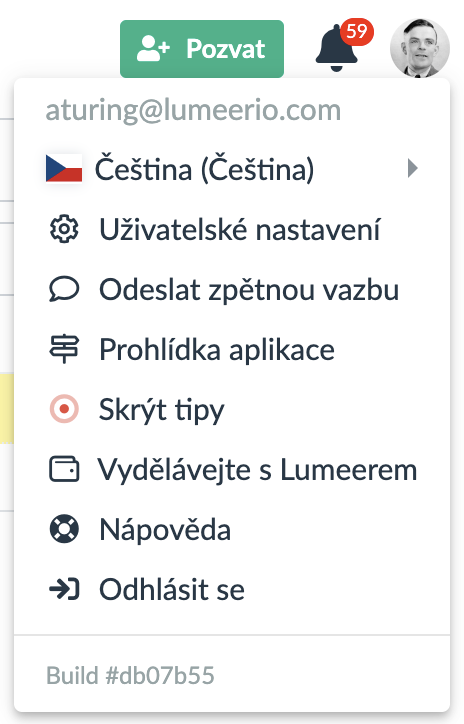
Ve spodní části uživatelské nabídky je aktuální číslo sestavení aplikace. Při hlášení jakékoli chyby prosím poskytněte toto číslo naší podpoře.
Dialog uživatelského nastavení
Zde můžete změnit uživatelské jméno, jazyk používaný v e-mailových upozorněních (notifikacích) a jaká e-mailová upozornění chcete dostávat.
Zde také můžete vidět profilový obrázek uživatele. Tento profilový obrázek uživatele je automaticky převzat ze služby třetí strany s názvem Gravatar. Proč je tomu tak? Jak tvrdí Gravatar – jeden profilový obrázek stačí pro všechny služby. Jednoduše jsme nechtěli vytvořit další místo, kde byste udržovali svůj profilový obrázek samostatně. Plně podporujeme myšlenku udržování vašeho profilového obrázku na jediném místě. Pokud ještě nemáte u služby Gravatar účet, můžete se zdarma registrovat a svůj obrázek si nastavit.
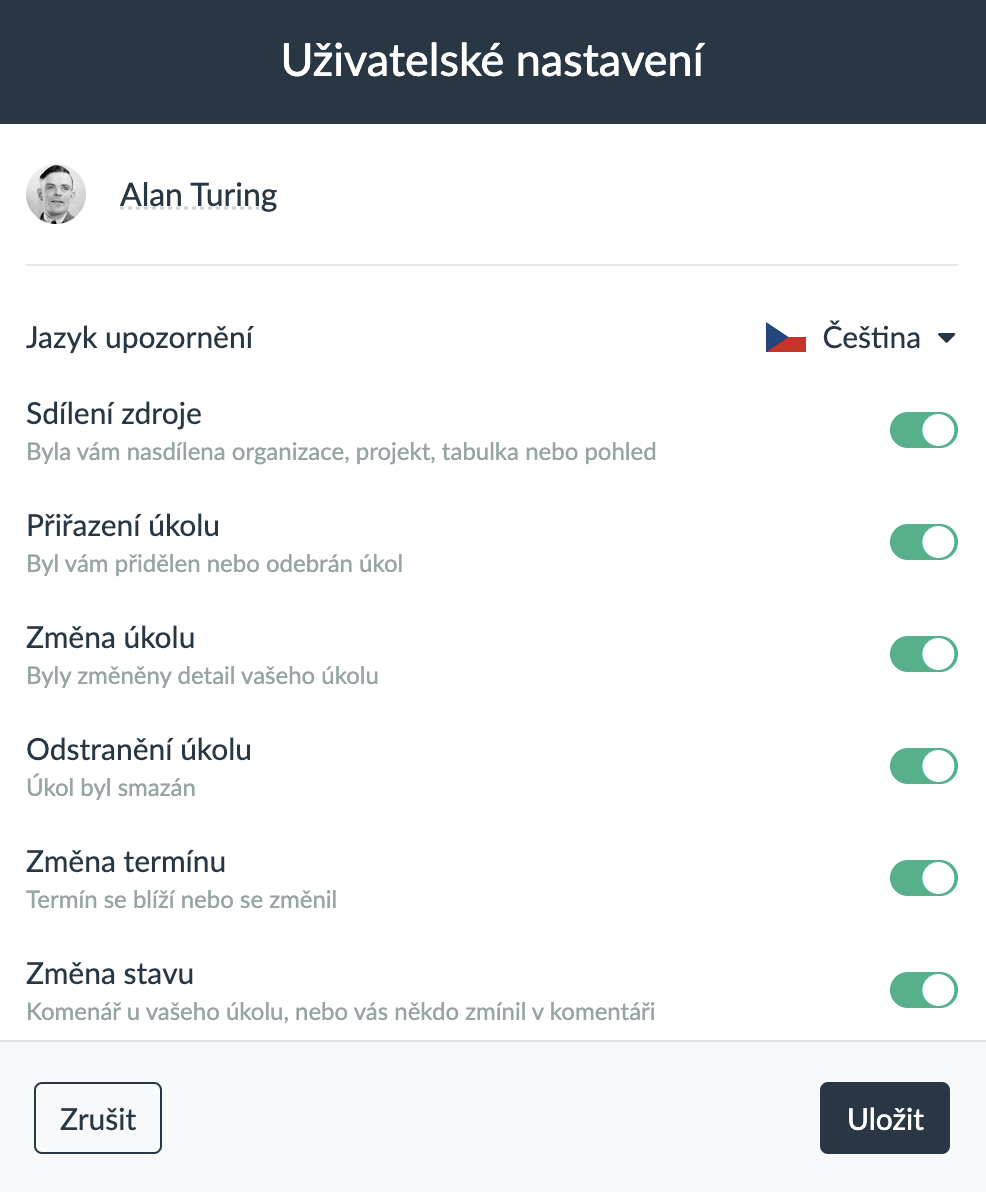
Upozornění
Pokud s vámi někdo sdílí nový pohled nebo tabulku nebo je vám přiřazen nový úkol, obdržíte upozornění.
V pravém horním rohu obrazovky se nachází ikona s upozorněními (zvoneček), která vám ukazuje, kolik nových upozornění aktuálně máte.
Když kliknete na ikonu s uporozneními, zobrazí se seznam upozornění. Kliknutím na upozornění se dostanete k projektu, pohledu nebo úkolu, které dané upozornění zmiňuje.
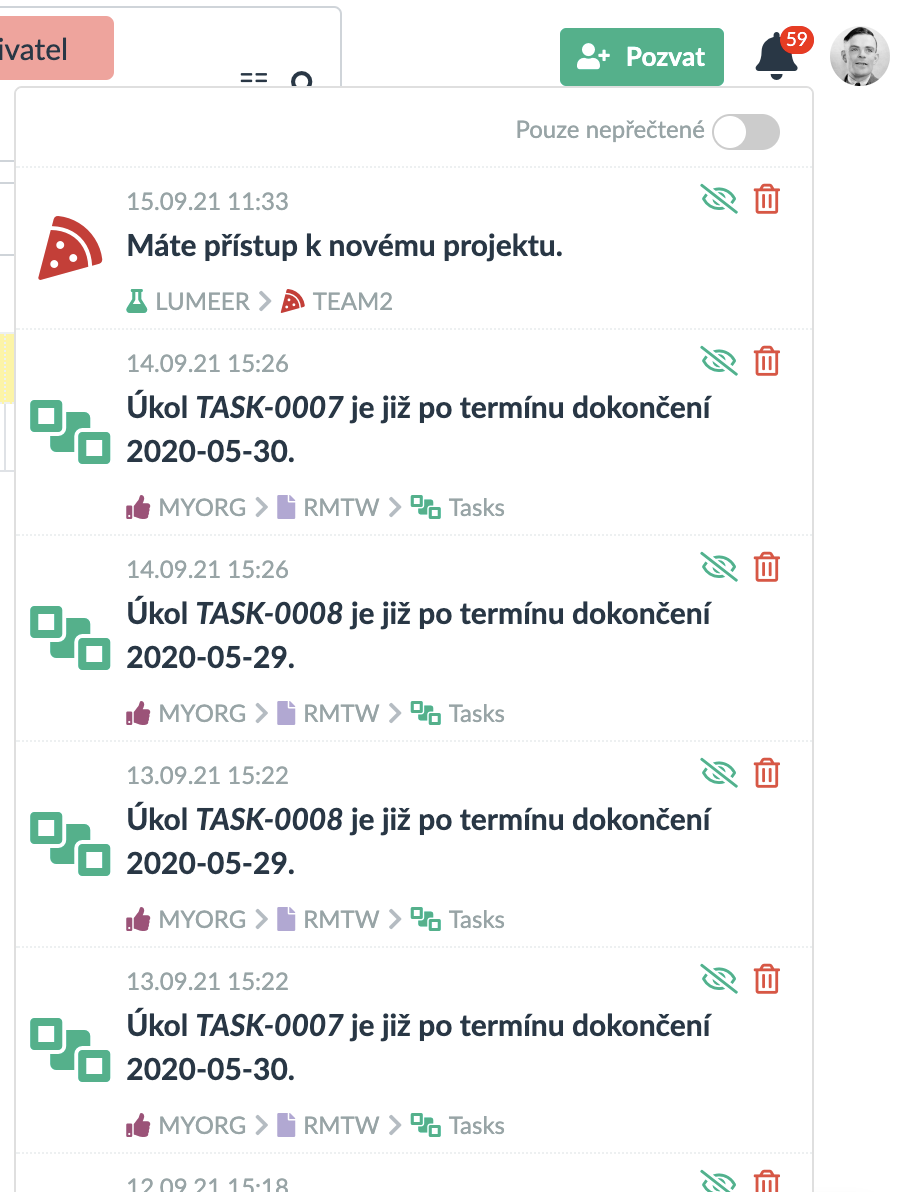
Můžete také označit upozornění jako přečtené pomocí ikony přeškrtnutého oka, nebo jej zcela smazat.
Upozornění v aplikaci nelze deaktivovat. Jsou vždy odeslány. V uživatelské nabídce v dialogu uživatelského nastavení lze vypnout pouze e-mailová upozornění.